Come cancellare la cronologia di navigazione in Safari per iOS

La pulizia della cronologia di tanto in tanto non deve essere interpretata in modo errato. In realtà è solo una buona pratica da intraprendere. Nel corso del tempo, visiterai centinaia o persino migliaia di siti web sul tuo computer o smartphone. Non tutti questi siti Web saranno necessariamente quelli che visiterai più volte. Alcuni che potresti visitare per caso o per curiosità.
CORRELATI: Come cancellare la cronologia di navigazione in Firefox
Quando tutto è detto e fatto comunque, non vuoi avere questi siti web in giro per il resto dell'eternità. Se condividi il tuo iPhone o iPad con un amico o un familiare, probabilmente non vuoi che vedano la tua cronologia di navigazione. Anche se non hai nulla di cui vergognarti, potresti essere solo consapevole della privacy.
È probabile che tu stia navigando molto sul tuo iPhone o iPad, infatti potrebbe essere il tuo dispositivo go-to per la navigazione. Quindi, è ovvio che potresti avere una storia piuttosto estesa.
Per cancellare la cronologia da uno di questi dispositivi, apri prima le Impostazioni e tocca "Safari".

Una volta che sei nelle impostazioni di Safari, toccare il link "Cancella cronologia e dati del sito web" in fondo.
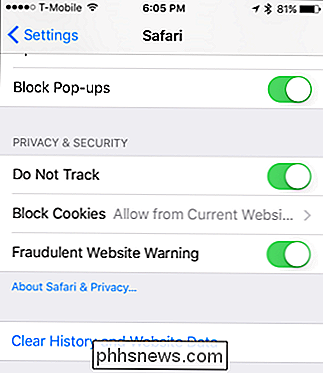
Verrà presentato un popup che avverte che questa azione cancellerà la cronologia, i cookie e altri dati di navigazione da questo e da qualsiasi altri dispositivi (anche iPad) registrati nel tuo account iCloud. Vai avanti e tocca "Cancella cronologia e dati" e tutto verrà cancellato.
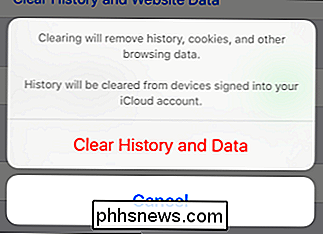
Questo è tutto, tutti i tuoi dati di navigazione saranno trascinati nel nulla e potrai permettere a chiunque prendere in prestito il tuo iPhone senza timore che vedano cosa
Ricorda anche che questo si estenderà agli altri dispositivi connessi a iCloud in modo da essere in grado di cancellare tutto da un solo dispositivo in una volta sola.

Come funziona Windows Know a Program?
Chiunque abbia utilizzato Windows ha visto il messaggio occasionale del sistema che indica che un programma non risponde, ma come fa esattamente Windows a saperlo? Il post di Q & A di SuperUser di oggi ha la risposta alla domanda di un lettore sconcertato. La sessione di domande e risposte di oggi ci viene fornita per gentile concessione di SuperUser, una suddivisione di Stack Exchange, un raggruppamento di siti Web di domande e risposte.

Come creare trigger eventi geografici con Smartphone e IFTTT
Non sarebbe bello se il semplice movimento del tuo smartphone da una posizione all'altra potesse innescare eventi come le regolazioni del termostato, le notifiche, o altre risposte automatiche? ? Con un po 'di magia GPS e alcune ricette IFTTT può farlo. Continua a leggere mentre ti mostriamo come. Che cos'è Geofencing e IFTTT?



